Создание приложения to-do list с использованием Windows Forms и C#
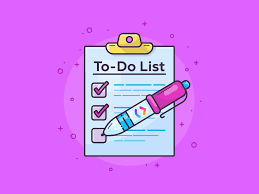
В этой статье мы создадим простое приложение списка дел (to-do list) с использованием Windows Forms на языке программирования C#. Мы будем использовать панель элементов (Toolbox) в Visual Studio для добавления элементов управления на форму и реализации функциональности списка дел.
Подготовка к работе
Прежде чем мы начнем, убедитесь, что у вас установлена среда разработки Visual Studio. Вы можете скачать ее с официального сайта Microsoft и установить на свой компьютер.
Шаг 1:
Создание нового проекта Windows Forms Application
Откройте Visual Studio.
Выберите "Создать проект" или "New Project". В окне создания проекта выберите "Windows Forms Application". Введите имя проекта и выберите место сохранения. Щелкните "Создать" или "Create" для создания нового проекта Windows Forms.
Шаг 2:
Добавление элементов управления на форму
В панели элементов найдите и перетащите следующие элементы управления на форму:
Label (назовите его "titleLabel" и установите свойство Text равным "Список дел")
TextBox (назовите его "taskTextBox")
Button (назовите его "addButton" и установите свойство Text равным "Добавить")
ListBox (назовите его "taskListBox")
Button (назовите его "removeButton" и установите свойство Text равным "Удалить")
Шаг 3:
Добавление функциональности
Дважды щелкните на кнопке "Добавить", чтобы создать обработчик события Click для этой кнопки. Добавьте следующий код в обработчик события Click кнопки "Добавить":
private void addButton_Click(object sender, EventArgs e)
{
string task = taskTextBox.Text;
if (!string.IsNullOrWhiteSpace(task))
{
taskListBox.Items.Add(task);
taskTextBox.Clear();
}
}
Дважды щелкните на кнопке "Удалить" , чтобы создать обработчик события Click для этой кнопки. Добавьте следующий код в обработчик события Click кнопки "Удалить":
private void removeButton_Click(object sender, EventArgs e)
{
if (taskListBox.SelectedIndex != -1)
{
string selectedTask = taskListBox.SelectedItem?.ToString(); // Добавлена проверка на null
if (!string.IsNullOrEmpty(selectedTask))
{
tasks.Remove(selectedTask);
taskListBox.Items.Remove(selectedTask);
}
}
}
Шаг 4:
Запуск приложения
Соберите и запустите приложение, нажав клавишу F5 или выбрав пункт меню "Отладка" > "Запуск". Проверьте функциональность приложения. Вы должны иметь возможность вводить задачи в текстовое поле, нажимать кнопку "Добавить", чтобы добавить задачу в список, и нажимать кнопку "Удалить", чтобы удалить выбранную задачу из списка.
Заключение
Мы создали простое приложение списка дел (to-do list) с использованием Windows Forms на C# с помощью панели элементов. Ваше приложение теперь может помочь вам управлять вашими задачами и отслеживать, что нужно сделать.
Обратите внимание, что этот пример является базовым и можно дальше расширять функциональность и улучшать пользовательский интерфейс по вашему усмотрению. Удачи в разработке вашего приложения списка дел!
-
Создано 22.06.2023 09:30:59

-
 Михаил Русаков
Михаил Русаков




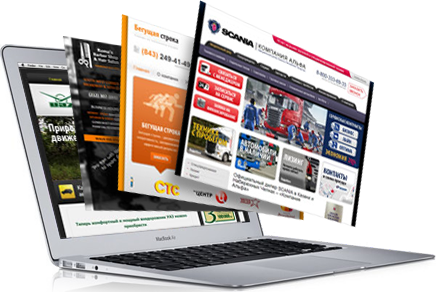

Комментарии (0):
Для добавления комментариев надо войти в систему.
Если Вы ещё не зарегистрированы на сайте, то сначала зарегистрируйтесь.